本文介绍了TP-Link TL-TR761 5200L 3G无线路由器的安装和设置方法,TL-TR761 5200L 3G路由器支持中国电信的3G网络(即CDMA 2000网络),可以把电信的3G网络转换成无线WiFi信号,实现多台无线终端共享3G网络上网的需求。

设置方法
1、安装UIM卡
打开TL-TR761 5200L路由器侧面的盖子,插入电信的UIM卡,然后合上侧边的盖子;然后长按电源按键3秒以上,启动路由器。注意:UIM卡的金属点应该朝下,切角朝向插槽内。

2、连接到无线网络
启用笔记本电脑上的无线功能,并搜索TL-TR761 5200L路由器的无线网络名称(SSID),然后点击连接即可。注意:TL-TR761 5200L路由器默认已经启用了无线网络,并且未加密,可以直接连接;默认的SSID形式是TL-LINK_3G_XXXXXX(XXXXXX是MAC地址后六位),MAC地址可以在路由器背面的标签上查看。
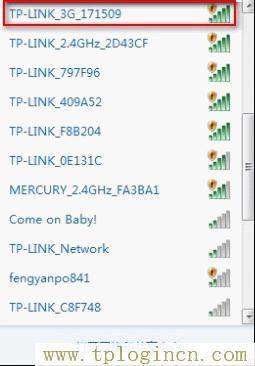
3、配置TL-TR761 5200L路由器
(1)、登录管理界面:启用电脑上的浏览器,在浏览器的地址栏中输入:192.168.1.1并按下Enter(回车)——>输入默认的登录密码:admin——>点击“登录”。
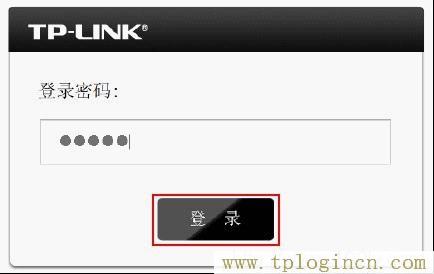
(2)、点击“设置向导”
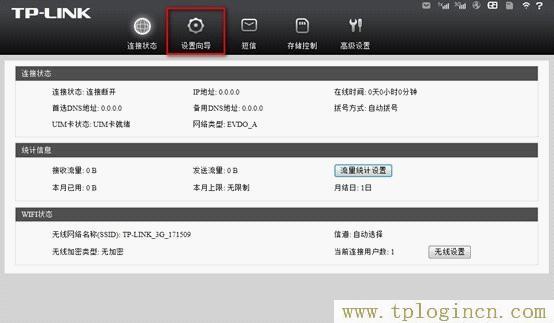
(3)、点击“下一步”。
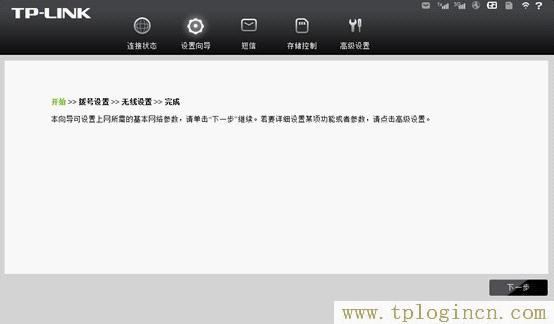
(4)、选择“自动拨号”——“下一步”。
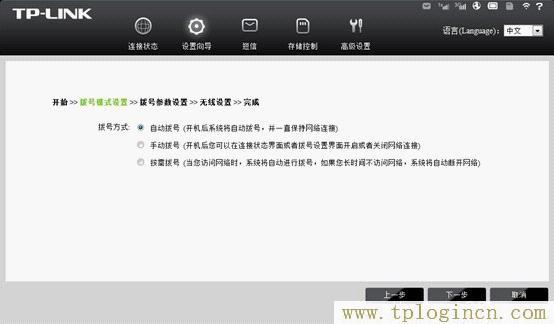
(5)、“用户名”和“密码”保持默认——>“下一步”。
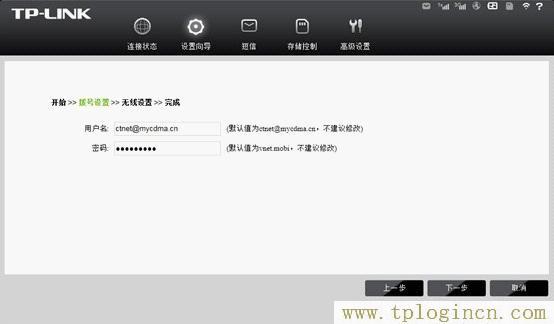
(6)、“无线网络名词(SSID)”用户自定义设置,建议使用字母和数字的组合,不要使用中文——>“密钥”自定义设置——>“下一步”。
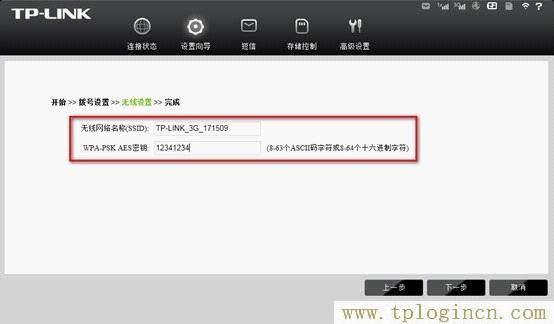
(7)、核对相关设置参数——>“完成”。
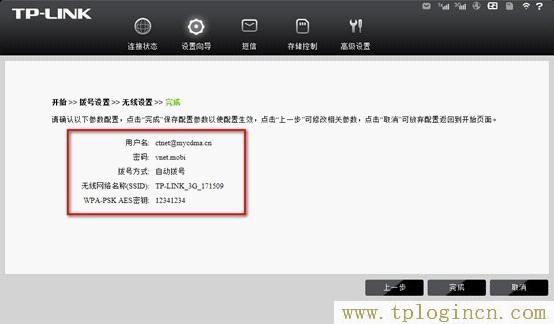
(8)、路由器会自动重启,重启完成后配置才会生效。

4、重新连接无线网络
由于刚才修改了TL-TR761 5200L路由器的SSID和密码,所以电脑需要重新连接TL-TR761 5200L路由器的无线网络,才能共享3G上网。
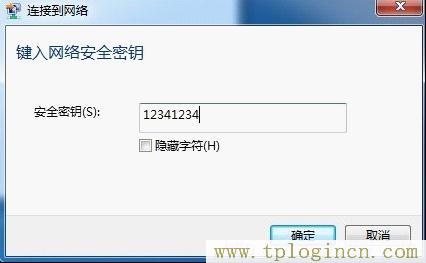
至此,完成了TP-Link TL-TR761 5200L 3G无线路由器的安装和设置,用户可以使用多台无线终端共享3G上网了,并且可以有效的防止别人蹭网。

